Maison >Tutoriel système >Linux >Facilitez la gestion de vos fichiers Linux - passez à l'outil exa
Facilitez la gestion de vos fichiers Linux - passez à l'outil exa
- 王林avant
- 2024-02-12 13:09:13792parcourir
Dans les systèmes Linux, la gestion des fichiers est une opération très importante, mais la commande ls traditionnelle ne peut pas répondre aux besoins de l'utilisateur en matière d'affichage de la liste de fichiers. À l'heure actuelle, un outil plus puissant et plus facile à utiliser est nécessaire. Aujourd'hui, nous présenterons un outil appelé exa, qui peut rendre la gestion de vos fichiers Linux plus simple et plus efficace.
introduction à la commande exa
exa est un outil de ligne de commande qui peut répertorier les répertoires et les fichiers dans le chemin spécifié (s'il n'est pas spécifié, le répertoire actuel). Cela peut sembler familier car c'est ce que fait la commande ls.
exa est considéré comme un remplacement moderne de l'ancienne commande ls de l'ancien temps d'UNIX. Comme indiqué, elle possède plus de fonctionnalités et un meilleur comportement par défaut que la commande ls.
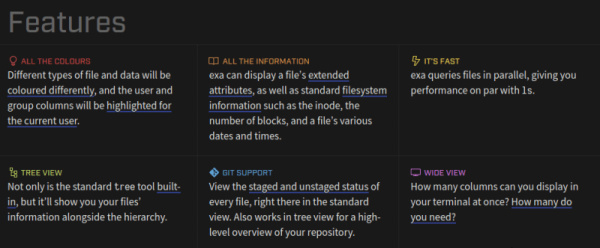
fonction exa
Voici quelques raisons pour lesquelles vous devriez utiliser exa au lieu de ls :
exa est aussi portable que ls (disponible sur toutes les principales distributions Linux, *BSD et macOS)
Sortie couleur par défaut
La sortie « verbeuse » des différents formats d'exa peut plaire aux débutants Linux/BSD
Les requêtes de fichiers sont effectuées en parallèle, ce qui rend les performances d'exa comparables à celles de ls
Afficher le statut git mis en scène ou non d'un seul fichier
Une autre chose qui rend exa différent est qu'il est écrit en Rust. À propos, Rust a une vitesse d'exécution similaire à celle de C, mais réduit les erreurs de mémoire au moment de la compilation afin que votre logiciel puisse s'exécuter rapidement et en toute sécurité.
Installer exa sur le système Linux
exa est devenu populaire récemment car de nombreuses distributions ont commencé à l'inclure dans leurs référentiels de logiciels officiels. Cela dit, vous devriez pouvoir l'installer à l'aide de votre [gestionnaire de packages de distribution].
À partir d'Ubuntu 20.10, vous pouvez l'installer à l'aide de la commande apt :
sudo apt installer exa
Arch Linux l'a déjà, il vous suffit d'utiliser la commande pacman :
sudo pacman -S exa
Ne vous inquiétez pas s'il ne s'installe pas via votre gestionnaire de packages. Après tout, il s'agit d'un package Rust et vous pouvez facilement l'installer avec Cargo. Assurez-vous que Rust et Cargo sont installés sur la distribution que vous utilisez ou sur Ubuntu.
Après avoir installé Rust et Cargo, utilisez cette commande pour installer exa :
installation cargo exa
Utilisez exa
exa dispose de nombreuses options de commande, principalement pour une sortie mieux formatée et quelques améliorations pour améliorer le confort, comme le statut git staged ou non des fichiers, etc.
Vous trouverez ci-dessous quelques captures d'écran montrant comment exa fonctionne sur votre système.
Utiliser simplement la commande exa produira une sortie similaire à ls mais avec des couleurs. Ce truc de couleur n'est peut-être pas si attrayant puisque des distributions comme Ubuntu fournissent déjà une sortie ls colorée, du moins dans la version de bureau. Cependant, la commande ls elle-même n'a pas de sortie colorée par défaut.
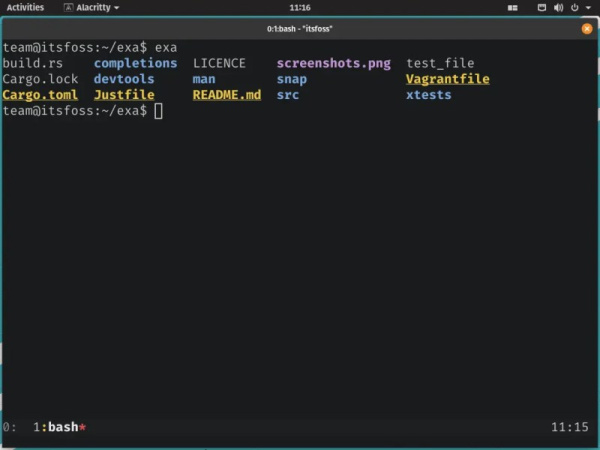
Capture d'écran de la sortie de la commande exa sans aucun indicateur supplémentaire
Veuillez noter que les options des commandes exa et ls ne sont pas les mêmes. Par exemple, alors que l'option -l donne de longues listes dans exa et ls, l'option -h ajoute un en-tête de colonne au lieu de l'option lisible par l'homme de ls.
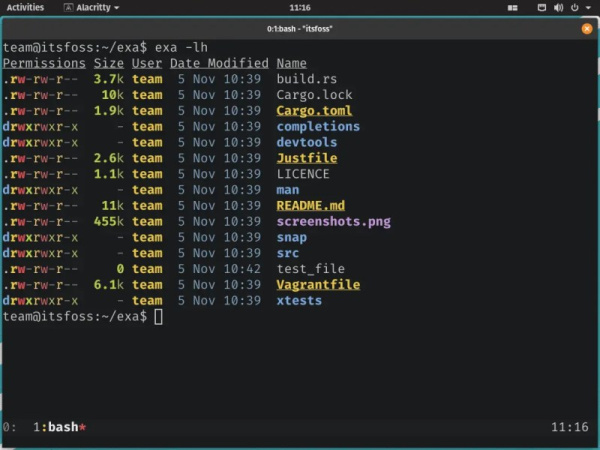
Comme je l'ai mentionné précédemment, exa a des en-têtes de colonne pour un meilleur résultat "verbeux"
Comme je l'ai déjà dit, exa a déjà une intégration Git intégrée. La capture d'écran ci-dessous donne une démonstration de l'indicateur –git. Notez que test_file affiche -N dans la colonne trackée de git car il n'a pas encore été ajouté au référentiel.
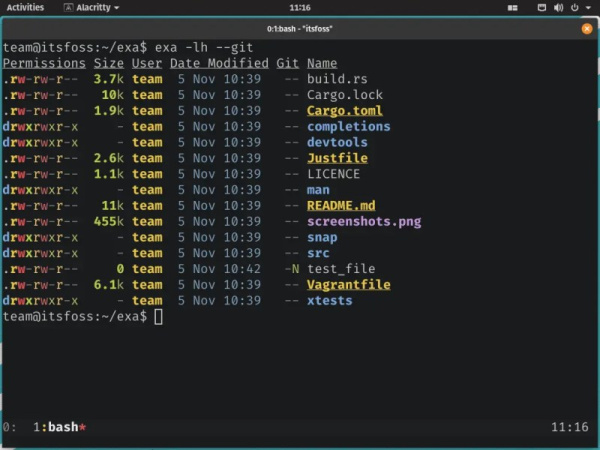
Démonstration du fonctionnement des drapeaux git avec exa
L'exemple ci-dessous n'a pas été tapé par mon chat. C'est une combinaison d'options. exa propose de nombreuses options à essayer et à explorer.
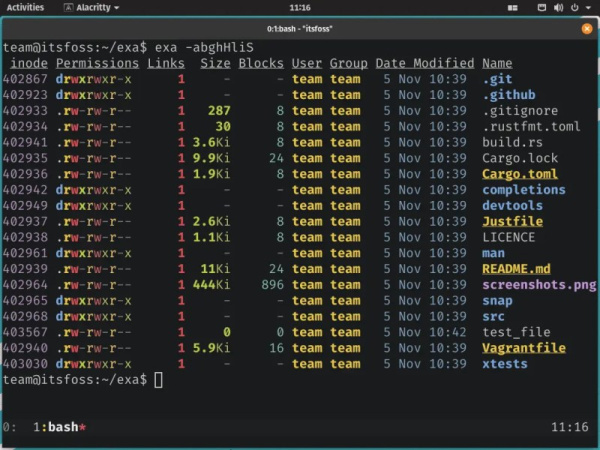
Une sortie très colorée et détaillée avec une sortie détaillée conviviale
Vous pouvez obtenir la liste complète des options en exécutant la commande suivante dans Terminal :
exa --help
Cependant, si vous souhaitez savoir ce qu'exa a à offrir, vous pouvez consulter la documentation officielle sur son référentiel Git.
Vaut-il la peine de passer de ls à exa ?
Pour ceux qui découvrent les systèmes d'exploitation de type UNIX, exa peut être convivial, sacrifiant la facilité d'utilisation des scripts au profit de la « facilité d'utilisation » et de l'apparence. Ce qui apparaît plus clairement n'est pas une mauvaise chose.
Quoi qu'il en soit, ls est comme une commande universelle. Vous pouvez utiliser exa pour un usage personnel, mais lorsque vous écrivez des scripts, respectez ls. La différence entre un [ou plusieurs] indicateurs entre ls et exa peut vous rendre fou lorsque la sortie attendue ne correspond pas à la sortie réelle de l'une ou l'autre des commandes.
Je veux savoir ce que vous pensez d'Exa. L'avez-vous déjà essayé ? Quelle a été votre expérience avec cela ?
Grâce à l'introduction de cet article, nous avons découvert l'utilisation de base de l'outil exa et certaines options et paramètres courants. Par rapport à la commande ls traditionnelle, exa fournit des options d'affichage et de formatage d'informations plus riches, rendant notre gestion de fichiers plus facile et plus efficace. Si vous êtes un administrateur système ou un développeur Linux, n'hésitez pas à passer rapidement à l'outil exa !
Ce qui précède est le contenu détaillé de. pour plus d'informations, suivez d'autres articles connexes sur le site Web de PHP en chinois!

